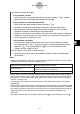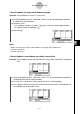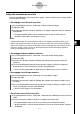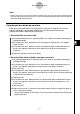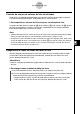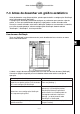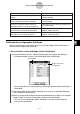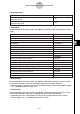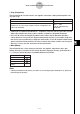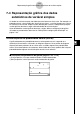ClassPad 300 PLUS Sistema operativo ClassPad versão 2.20 Manual de Instruções
20050501
Nota
• Repare que inserir uma célula não afecta as células em outras listas. Se inserir uma célula numa
lista que esteja alinhada com outra lista, as listas serão desalinhadas quando as células debaixo
dela forem deslocadas para baixo.
Classificação dos dados de uma lista
Pode utilizar os procedimentos nesta secção para classificar os dados de uma lista em
ordem ascendente ou descendente. Repare que a localização do realce não tem
nenhum efeito sobre a operação de classificação.
u Para classificar uma única lista
(1) Na janela do editor de listas, toque em [Edit] e, em seguida, em [Sort(Ascendeing)] ou
[Sort(Descending)].
(2) Em resposta ao aviso “How Many Lists?” que aparece, seleccione 1 e, em seguida,
toque em [OK].
(3) Em resposta ao aviso “Select List Name” que aparece, toque no botão de seta para
baixo e, em seguida, seleccione o nome (nome da variável) da lista que deseja
classificar.
(4) Toque em [OK] para classificar os dados.
u Para classificar listas múltiplas com base numa lista
(1) Na janela do editor de listas, toque em [Edit] e, em seguida, em [Sort(Ascending)] ou
[Sort(Descending)].
(2) Em resposta ao aviso “How Many Lists?” que aparece, toque no botão de seta para
baixo e, em seguida, especifique o número de listas que deseja classificar.
(3) Toque em [OK].
(4) Em resposta ao aviso “Select Base List” que aparece, toque no botão de seta para
baixo e, em seguida, seleccione o nome (nome da variável) da lista na qual deseja que
a classificação seja baseada.
(5) Toque em [OK].
(6) Em resposta ao aviso “Select Second List” que aparece, toque no botão de seta para
baixo e, em seguida, seleccione o nome (nome da variável) da segunda lista a ser
classificada.
(7) Toque em [OK].
(8) Repita os passos (6) e (7) quantas vezes forem necessárias para especificar todas as
listas a serem classificadas.
•Tocar em [OK] depois de seleccionar a lista final executa a operação de classificação
propriamente dita.
7-2-8
Uso do editor de listas